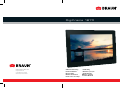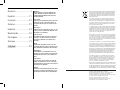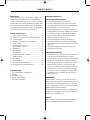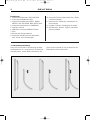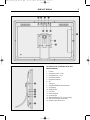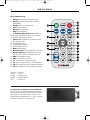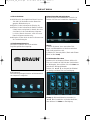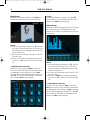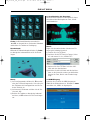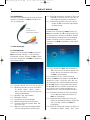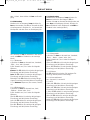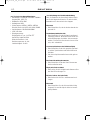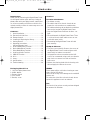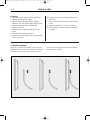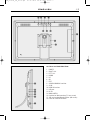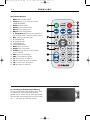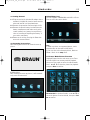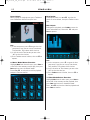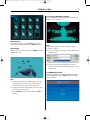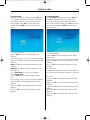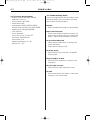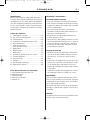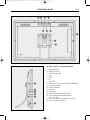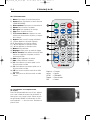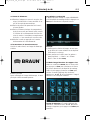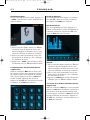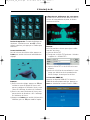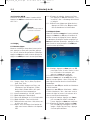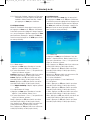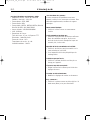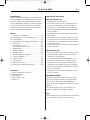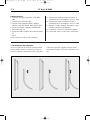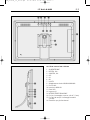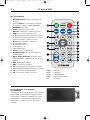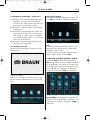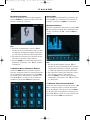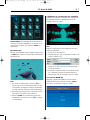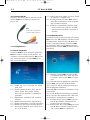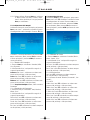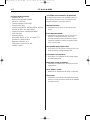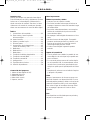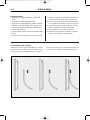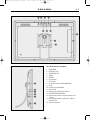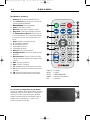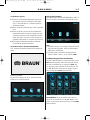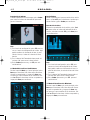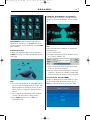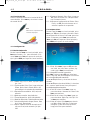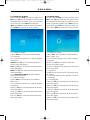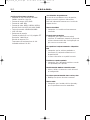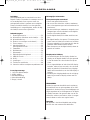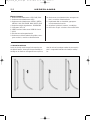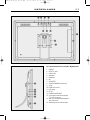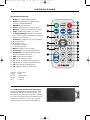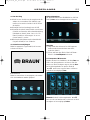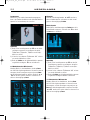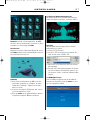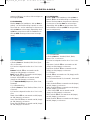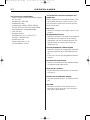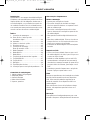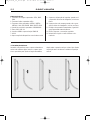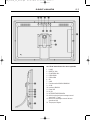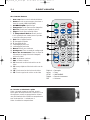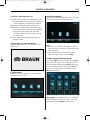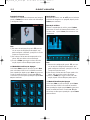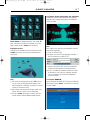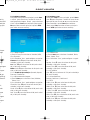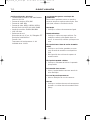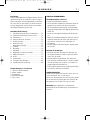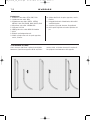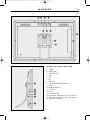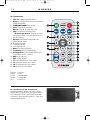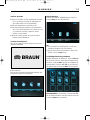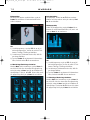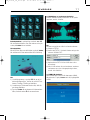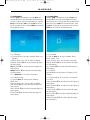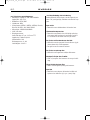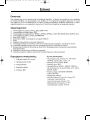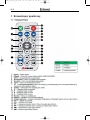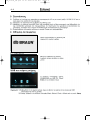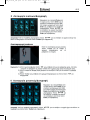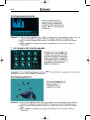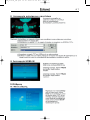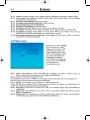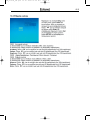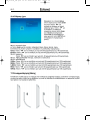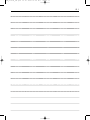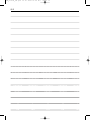Braun phototechnik 1870 Manuale del proprietario
- Categoria
- Cornici per foto digitali
- Tipo
- Manuale del proprietario
Questo manuale è adatto anche per
La pagina sta caricando ...
La pagina sta caricando ...
La pagina sta caricando ...
La pagina sta caricando ...
La pagina sta caricando ...
La pagina sta caricando ...
La pagina sta caricando ...
La pagina sta caricando ...
La pagina sta caricando ...
La pagina sta caricando ...
La pagina sta caricando ...
La pagina sta caricando ...
La pagina sta caricando ...
La pagina sta caricando ...
La pagina sta caricando ...
La pagina sta caricando ...
La pagina sta caricando ...
La pagina sta caricando ...
La pagina sta caricando ...
La pagina sta caricando ...
La pagina sta caricando ...
La pagina sta caricando ...
La pagina sta caricando ...
La pagina sta caricando ...
La pagina sta caricando ...
La pagina sta caricando ...
La pagina sta caricando ...
La pagina sta caricando ...
La pagina sta caricando ...
La pagina sta caricando ...
La pagina sta caricando ...
La pagina sta caricando ...

ITALIANO
31
Introduzione:
Grazie per aver acquistato questa cornice digitale.
Questo prodotto è stato progettato per consentire
la visione rapida e facile delle fotografie scattate
con una fotocamera digitale o un telefono cellulare
o archiviate su una scheda di memoria. Leggere
attentamente il presente manuale per imparare il
corretto uso della cornice digitale.
Indice:
1. Istruzioni di montaggio ................................32
2a. Lato posteriore e sinistro della cornice.........33
2b. Telecomando ...............................................34
2c. Inserimento e sostituzione della batteria.......34
3. Primi passi ..................................................35
4. Istruzioni per l’uso.......................................35
Scheda di memoria e USB............................35
5. Modalità foto ...............................................35
6. Modalità musica ..........................................36
7. Modalità video .............................................36
8. Scrollfunktion für Untertitel .........................37
9. Funzione HDMI-IN .......................................37
10. Funzione AV IN ...........................................38
11. Impostazioni................................................38
12. Specifiche tecniche......................................40
13. Guida alla risoluzione di problemi.................40
Fornitura:
1. Cornice digitale da 18,5 pollici
2. Adattatore CA/CC
3. Telecomando
4. Manuale dell'utente
5. Staffa, vite
Avvertenze importanti
Misure di sicurezza e cura
• Adatto all’uso solo all’interno
• Per evitare incendi o scosse, l’apparecchio non
deve essere sottoposto a umidità o condensa.
• Per evitare un surriscaldamento, non coprire le
aperture di aerazione sulla parte posteriore della
cornice digitale.
• Non posizionare la cornice digitale sotto raggi
solari diretti.
• Non aprire la cornice digitale. Sussiste il rischio
di scariche elettriche e comunque all’interno non
ci sono parti che necessitano della manutenzione
da parte dell’utente.
• L’apertura della cornice digitale causa la decaden-
za della garanzia.
Pulizia del display LCD.
• Trattare il display con attenzione. Visto che il dis-
play della cornice digitale è in vetro, potrebbe
rompersi o venire graffiato.
• Se si dovessero formare delle impronte o se si
accumulasse della polvere sul display LCD, vi
consigliamo l’uso di uno straccetto morbido e
non abrasivo ad esempio uno di quelli utilizzati
per pulire l’obiettivo della videocamera, per poter
pulire il display LCD.
• Inumidire lo straccetto con il detergente e utili-
zzarlo sul display.
INDICAZIONI DI PERICOLO:
Spegnere l'apparecchio prima di inserire o disin-
serire una scheda di memoria o un apparecchio
USB. In caso contrario si può danneggiare la
scheda di memoria, l’apparecchio USB o la cornice
digitale.
Per evitare incendi o una scossa elettrica, non
esporre l’apparecchio a pioggia e umidità.
Nota:
Questo apparecchio è stato pensato esclusivamente
per uso privato e non per uso commerciale.
BN_DF1870_IT_0614.qxd 01.07.2014 21:06 Uhr Seite 1

ITALIANO32
Caratteristiche:
1. Formati di immagine supportati: JPEG, BMP,
PNG
2. Formati audio supportati: MP3
3. Formati video supportati: MPEG1, MPEG2,
MPEG4, H.264, RM, RMVB, MOV, MJPEG, DivX
4. Schede di memoria supportate: SD/MMC/MS
5. Porta USB: USB 2.0
6. Interfaccia HDMI: supporto della funzione HDMI-
IN
7. AV IN
8. Presentazione con musica di sottofondo
9. Supporto per sottotitoli scorrevoli durante la
riproduzione di file di fotografie, musica e video
10. Supporto per la barra temporale durante la
riproduzione di file di fotografie, musica e video
11. Orologio e sveglia integrati, accensione e speg-
nimento automatici programmabili
12. Luminosità, contrasto e saturazione regolabili
13. Lingue OSD: inglese e altre lingue selezionabili
1. Installazione del supporto
Inserire la staffa con la vite nella scanalatura della
cornice digitale, muovere la staffa verso l'alto e il
basso per regolare l'angolo della cornice, poi girare
la vite fino a quando il supporto è fissato in posi-
zione prima di mettere la cornice in posizione verti-
cale.
BN_DF1870_IT_0614.qxd 01.07.2014 21:06 Uhr Seite 2

ITALIANO 33
2a. Vista retro e lato sinistro
1. ALIMENTAZIONE
2. DESTRA, Vol +
3. SINISTRA, Vol -
4. GIÙ
5. SU
6. OK
7. USCITA
8. Alloggiamento schede SD/SDHC/MMC/MS
9. Presa cuffie
10. Interfaccia HDMI-IN
11. Porta USB
12. Ingresso CC
13. INTERRUTTORE PRINCIPALE
14. Fori per il montaggio su parete (viti da 7,5 mm)
15. Fori da 100 mm per il montaggio standard
(viti M4)
16. Protezione per gli allacciamenti
BN_DF1870_IT_0614.qxd 01.07.2014 21:06 Uhr Seite 3

ITALIANO34
2b. Telecomando
1. Disattiva audio: Disattiva l'audio dell'alto-
parlante
2. Premere Source per selezionare la sorgente
del segnale in ingresso (HDMI-IN/AV/DMP)
3. ACCENDI: Interruttore
4. Foto: Premere per vedere le foto
5. Musica: Premere per riprodurre la musica
6. Film: Premere per riprodurre un film
7.
Riproduzione/Pausa: Premere per avviare
la riproduzione in modalità di arresto o pausa e
premere di nuovo per mettere in pausa
8. Esci: Ritorna alla pagina precedente
9. Navigazione sinistra
10.Navigazione destra
11. Navigazione su
12. Navigazione giù
13. Invia: Premere per confermare
14. Configurazione: Accede alla modalità di
configurazione
15. Barra degli strumenti: Accede alla barra
delle informazioni o elimina file di foto, musica
o video
16. VOL +: Aumenta il volume
17. VOL -: Diminuisce il volume
18. Riavvolgimento dei file di musica o video
19. Avanzamento rapido dei file di musica o video
20. File di musica o video precedente
21. File di musica o video successivo
2c. Installazione e sostituzione
della batteria
Capovolgere il telecomando; premere verso il basso
la parte rigata del coperchio della batteria e tirare
verso di sé per rimuovere il supporto. Inserire una
pila a bottone al litio CR2025 nel supporto con il
lato positivo "+" rivolto verso di sé. Reinserire il
supporto.
English –> Italiano
Source –> Sorgente
SETUP –> Configurazione
Toolba –> Barra degli strumenti
EXIT –> Verlassen
BN_DF1870_IT_0614.qxd 01.07.2014 21:06 Uhr Seite 4

ITALIANO 35
3. Operazioni preliminari – primi passi
3.1 Collegare un'estremità dell'alimentatore CA in
dotazione a una presa elettrica standard da
110-240 V CA e l'altra estremità all'ingresso di
alimentazione CC della cornice digitale.
3.2 Rimuovere la pellicola protettiva che ricopre lo
schermo LCD.
3.3 Rimuovere la linguetta di plastica isolante dal
vano batteria e accertarsi che una batteria sia
stata inserita nel vano. Consultare "Installazio-
ne e sostituzione della batteria" se è necessario
inserire una nuova batteria.
3.4 Accendere il dispositivo premendo il tasto di
accensione sul telecomando.
4. Istruzioni per l'uso
Dopo aver acceso il dispositivo, apparirà la scher-
mata di avvio.
4.1 Menu principale
Dopo aver visualizzato la schermata di avvio, il dis-
positivo accederà automaticamente al menu princi-
pale.
USB e scheda di memoria
Il dispositivo supporta SD/MMC/ MS e USB 2.0. Pre-
mere Enter per selezionare il dispositivo sorgente.
Nota:
1) Accertarsi che nella scheda di memoria o nel
dispositivo USB siano presenti file supportati di
immagine, musica e video.
2. È anche possibile selezionare Auto-play Music,
Movie o Photo + Music nel menu Setup.
5. Modalità immagine/Funzione Elimina
Selezionare Photo dal menu principale, premere
Enter per selezionare USB 2.0 o scheda di memoria
per la riproduzione, infine premere di nuovo Enter
per accedere alla visualizzazione in miniatura. Pre-
mere
per selezionare l'immagine da
visualizzare e poi premere Enter per confermare.
Funzione Elimina: Nella modalità di visualizzazione in
miniatura, utilizzareper selezionare il file
di immagine da eliminare e poi premere Toolbar per
confermare.
BN_DF1870_IT_0614.qxd 01.07.2014 21:06 Uhr Seite 5

ITALIANO36
Riproduzione delle immagini
Durante la riproduzione di una singola immagine,
premere Toolbar per accedere alla barra delle infor-
mazioni e impostare l'elemento.
Nota:
1. Nel menu di configurazione, premere
per
accedere al menu di impostazione dell'ora, dove
sarà possibile configurare il formato, la posizione
e il colore dell'ora nella barra delle informazioni.
2. Nel sotto menu Formato ora è possibile selezio-
nare "Off" per chiudere la barra dell'ora.
3. Premere Toolbar per accedere alla barra delle in-
formazioni, poi premere i tastiper utilizzare
il dispositivo.
6. Modalità Musica/Funzione Elimina
Selezionare Music dal menu principale, premere
Enter per selezionare USB 2.0 o scheda di memoria
per la riproduzione, infine premere di nuovo Enter
per accedere alla visualizzazione in miniatura. Pre-
mere per selezionare il file musicale da
riprodurre e poi premere Enter per confermare.
Funzione Elimina:
Nella modalità di visualizzazione in miniatura, utili-
zzare per selezionare il file musicale da
eliminare e poi premere Toolbar per confermare.
Riproduzione della musica
Durante la riproduzione della musica, premere Tool-
bar per accedere alla barre delle informazioni sulla
musica, selezionare cone premere Enter per
operare.
Nota:
1. Nel menu di configurazione, premereper
accedere al menu di impostazione dell'ora, dove
sarà possibile configurare il formato, la posizione
e il colore dell'ora nella barra delle informazioni.
2. Nel sotto menu Formato ora è possibile selezio-
nare "Off" per chiudere la barra dell'ora.
3. Premere Toolbar per accedere alla barra delle
informazioni, poi premere i tastiper utilizza-
re il dispositivo.
7. Modalità Video/Funzione Elimina
Selezionare Video dal menu principale, premere Ent-
er per selezionare USB 2.0 o scheda di memoria
per la riproduzione, infine premere di nuovo Enter
per accedere alla visualizzazione in miniatura. Pre-
mere per selezionare il file video da ripro-
durre e poi premere Enter per confermare.
BN_DF1870_IT_0614.qxd 01.07.2014 21:07 Uhr Seite 6

ITALIANO 37
Funzione Elimina: Nella modalità di visualizzazione in
miniatura, utilizzare per selezionare il file
musicale da eliminare e poi premere Toolbar per
confermare.
Riproduzione video
Durante la riproduzione di un singolo video, preme-
re Toolbar per accedere alla barra delle informazioni
da configurare.
Nota:
1. Nel menu di configurazione, premere per
accedere al menu di impostazione dell'ora, dove
sarà possibile configurare il formato, la posizione
e il colore dell'ora nella barra delle informazioni.
2. Nel sotto menu Formato ora è possibile selezio-
nare "Off" per chiudere la barra dell'ora.
3. Premere Toolbar per accedere alla barra delle
informazioni, poi premere i tasti per utilizza-
re il dispositivo.
8 Funzione di scorrimento dei sottotitoli
Il dispositivo supporta la funzione dei scorrimento
dei sottotitoli durante la riproduzione di file di
immagini, musica e video.
Nota:
Seguire i seguenti passi per configurare lo scorri-
mento dei sottotitoli:
a. Creare un file di testo TXT.
b. Salvarlo come file TXT nel formato "Unicode" con
il nome "SCROLL.TXT".
c. Copiare il file TXT creato in una chiavetta USB o
scheda di memoria.
d. Inserendo la chiavetta USB o la scheda di memo-
ria, i sottotitoli saranno visualizzati durante la
riproduzione di file di immagini, musica o video.
9. Funzione HDMI-IN
Collegare il dispositivo HDMI-out all'interfaccia
HDMI-IN della cornice digitale. Premere Source e
selezionare la sorgente in ingresso "HDMI".
BN_DF1870_IT_0614.qxd 01.07.2014 21:07 Uhr Seite 7

ITALIANO38
10. Funzione AV IN
Collegare il dispositivo video all'interfaccia AV IN.
Premere Source et selezionare la sorgente in in-
gresso " AV".
11. Configurazione
11.1 Menu di configurazione
Evidenziare Setup nel menu principale, poi premere
Enter per accedere al menu, quindi premere per
selezionare l'elemento (Nota: premere Exit per ritor-
nare al menu principale e premere SETUP per tor-
nare al menu precedente).
11.1.1 Lingua: Ing., Fra., It.,Ted.,Spa.,Por., Oland.,
Sved., Grec.
11.1.2 Tipo di supporto: Premere Enter, poi sele-
zionare "Photo, Music, Movie, Photo+
Music, Off" per impostare la riproduzione
automatica.
11.1.3 Riproduzione automatica: USB, scheda di
memoria.
11.1.4 Modalità di presentazione: attiva/disattiva.
11.1.5 Durata presentazione: 3 S/5 S/10 S/30 S/60 S.
11.1.6 Modalità di ripetizione: tutti/attiva/disattiva.
11.1.7 Scorrimento sottotitoli: nero, bianco, rosso,
blu, verde, disattiva.
11.1.8 Copia: consente di copiare i file tra la scheda
di memoria e il supporto USB.
11.1.9 Formatta memoria: Premere Enter, poi pre-
mere
e selezionare Yes o No per format-
tare la memoria integrata.
11.1.10 Ripristina impostazioni predefinite di fab-
brica: Premere Enter e poi con i tasti
selezionare o deselezionare la funzione di
ripristino.
11.2 Configurazione dell'ora
Selezionare Setup nel menu principale, poi premere
Enter e con i tastiselezionare e accedere al menu
di configurazione dell'ora. Premereper sele-
zionare l'elemento desiderato, poi premere Enter
per confermare (Nota: premere Exit per tornare al
menu principale e premere SETUP per tornare al menu
precedente).
11.2.1 Orologio: Premere Enter, poi utilizzare
per impostare data, mese, anno, ora, minu-
ti,secondi e infine premere Enter per confer-
mare.
11.2.2 Attiva/disattiva lo spegnimento automatico
Premere Enter, poi con i tastiselezionare
"Once, Every Day, Off" per impostare la frequenza
dello spegnimento automatico.
Usareper accedere e selezionare la sveg-
lia desiderata.
Con i tastiselezionare Off/On. Selezionan-
do "On" sarà possibile impostare Hour e Min e atti-
vare/disattivare lo spegnimento automatico.
11.2.3 Formato dell'ora: Premere Enter e poi con i
tastiselezionare il formato dell'ora.
Premere Enter per confermare.
11.2.4 Posizione dell'ora: Premere Enter, poi usare i
tastiper selezionare "Right-Top, Left-
Top". Premere Enter per confermare.
Nota:
Un Cavo AV non è parte del
contenuto della confezione!
BN_DF1870_IT_0614.qxd 01.07.2014 21:07 Uhr Seite 8

ITALIANO 39
11.2.5 Colore dell'ora: Premere Enter per seleziona-
re "White, Black, Red, Blue, Yellow" e impo-
stare il colore preferito pe l'ora, poi premere
Enter per confermare.
11.3 Configurazione delle immagini
Selezionare Setup nel menu principale, poi premere
Enter e con i tasti selezionare e accedere al menu
di configurazione delle immagini. Premere
per
selezionare l'elemento desiderato, poi premere Ent-
er per confermare (Nota: premere Exit per tornare
al menu principale e premere SETUP per tornare al
menu precedente).
11.3.1 Modalità dell'immagine:
a. Premere Enter per selezionare "Standard, Mild,
User, Dynamic".
b. Selezionando "User" sarà possibile eseguire le
seguenti impostazioni:
Contrasto: Con i tasti selezionare un valore com-
preso tra 00 (minimo) e 100 (massimo).
Colore: Con i tastiselezionare un valore com-
preso tra 00 (minimo) e 100 (massimo).
Nitidezza: Con i tastiselezionare un valore com-
preso tra 00 (minimo) e 100 (massimo).
11.3.2 Proporzioni immagine: Adatta, Solo scansione,
Panorama
11.3.3 Regolazione dell'immagine
a. Premere Enter per selezionare "Cool, Medium,
Warm, User".
b. Selezionando "User" sarà possibile eseguire le
seguenti impostazioni:
Rosso: Con i tastiselezionare un valore com-
preso tra 00 (minimo) e 100 (massimo).
Verde: Con i tastiselezionare un valore com-
preso tra 00 (minimo) e 100 (massimo).
Blu: Con i tastiselezionare un valore compreso
tra 00 (minimo) e 100 (massimo).
11.4 Impostazione del suono
Selezionare Setup nel menu principale, poi premere
Enter e con i tastiselezionare e accedere al menu
di configurazione del suono. Premereper se-
lezionare l'elemento desiderato, poi premere Enter
per confermare (Nota: premere Exit per tornare al
menu principale e premere SETUP per tornare al menu
precedente).
11.4.1 Modalità del suono
a. Premere Enter per selezionare "Standard, Music,
Movie, Sports, User".
b. Selezionando "User" sarà possibile eseguire le
seguenti impostazioni:
Alti: Con i tastiselezionare un valore compreso
tra 00 (minimo) e 100 (massimo).
Bassi: Con i tastiselezionare un valore compre-
so tra 00 (minimo) e 100 (massimo).
11.4.2 Bilanciamento:
Con i tastiselezionare un valore compreso
tra -50 (minimo) e +50 (massimo).
11.4.3 Suono surround: Disattiva, Surround 1, Sur-
round 2
11.4.4 EQ
120Hz: Con i tastiselezionare un valore com-
preso tra 00 (minimo) e 100 (massimo).
500Hz: Con i tastiselezionare un valore com-
preso tra 00 (minimo) e 100 (massimo).
1,5KHz: Con i tastiselezionare un valore com-
preso tra 00 (minimo) e 100 (massimo).
5KHz: Con i tastiselezionare un valore compre-
so tra 00 (minimo) e 100 (massimo).
10KHz: Con i tastiselezionare un valore com-
preso tra 00 (minimo) e 100 (massimo).
BN_DF1870_IT_0614.qxd 01.07.2014 21:07 Uhr Seite 9

ITALIANO40
12. Specifiche tecniche
• Adattatore di rete:
Ingresso AC 100-240V 50/60Hz
Uscita DC: 12V/1,5A
• Formati immagine: JPEG, BMP
• Formati audio: MP3
• Formati video: MPEG1, MPEG2, MPEG4, Divx4.0,
Divx5.0, M-JPEG, AVI, MOV, RMVB
• Schede di memoria: SD/SDHC/MS/MMC
• USB: USB-Host
• Parametri display:
Dimensioni display: 47 cm, 18,5 pollici TFT
Risoluzione: 1366x768 Pixel
Rapporto di formato: 16:9
Temperatura d’esercizio: 0°~40°
Umidità: 10-85%
13. Guida alla risoluzione di problemi
Se dovessero presentarsi dei problemi, attenersi
alle seguenti avvertenze. Per un ulteriore aiuto
pregasi contattare l’assistenza tecnica.
Mancanza di corrente:
• Controllare che la spina sia inserita corretta-
mente.
Il telecomando non funziona:
• Controllare che la batteria non sia esausta. La
batteria, in condizioni normali, può essere
utilizzata per 6può essere utilizzata per 6 mesi.
Sostituire la batteria esausta con quella nuova-
mesi se necessario.
Non è possibile leggere supporti vuoti:
• Assicurarsi che i file salvati si trovino sulla sche-
da di memoria o sull’apparecchio USB.
Il file non può essere riprodotto:
• Assicurarsi che il formato del file venga suppor-
tato dall’apparecchio.
Display toppo / troppo poco luminoso:
• Impostate la luminosità o il contrasto nel menu
impostazioni.
Colore sbiadito o assente:
• Modificare le impostazioni di colore e contrasto.
Nessun suono:
• Controllare che il volume sia impostato corretta-
mente e che non sia stata selezionata la modalità
silenzioso (mute).
BN_DF1870_IT_0614.qxd 01.07.2014 21:07 Uhr Seite 10
La pagina sta caricando ...
La pagina sta caricando ...
La pagina sta caricando ...
La pagina sta caricando ...
La pagina sta caricando ...
La pagina sta caricando ...
La pagina sta caricando ...
La pagina sta caricando ...
La pagina sta caricando ...
La pagina sta caricando ...
La pagina sta caricando ...
La pagina sta caricando ...
La pagina sta caricando ...
La pagina sta caricando ...
La pagina sta caricando ...
La pagina sta caricando ...
La pagina sta caricando ...
La pagina sta caricando ...
La pagina sta caricando ...
La pagina sta caricando ...
La pagina sta caricando ...
La pagina sta caricando ...
La pagina sta caricando ...
La pagina sta caricando ...
La pagina sta caricando ...
La pagina sta caricando ...
La pagina sta caricando ...
La pagina sta caricando ...
La pagina sta caricando ...
La pagina sta caricando ...
La pagina sta caricando ...
La pagina sta caricando ...
La pagina sta caricando ...
La pagina sta caricando ...
La pagina sta caricando ...
La pagina sta caricando ...
La pagina sta caricando ...
La pagina sta caricando ...
La pagina sta caricando ...
La pagina sta caricando ...
La pagina sta caricando ...
La pagina sta caricando ...
La pagina sta caricando ...
La pagina sta caricando ...
La pagina sta caricando ...
La pagina sta caricando ...
La pagina sta caricando ...
La pagina sta caricando ...
La pagina sta caricando ...
La pagina sta caricando ...
La pagina sta caricando ...
La pagina sta caricando ...
-
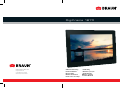 1
1
-
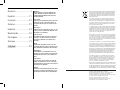 2
2
-
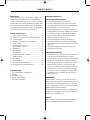 3
3
-
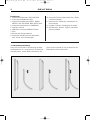 4
4
-
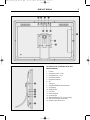 5
5
-
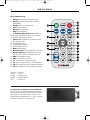 6
6
-
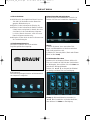 7
7
-
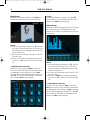 8
8
-
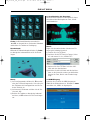 9
9
-
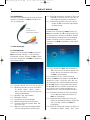 10
10
-
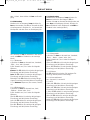 11
11
-
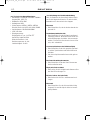 12
12
-
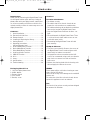 13
13
-
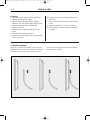 14
14
-
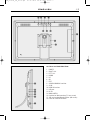 15
15
-
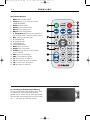 16
16
-
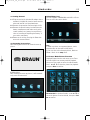 17
17
-
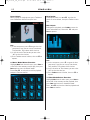 18
18
-
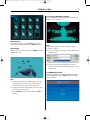 19
19
-
 20
20
-
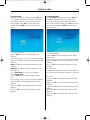 21
21
-
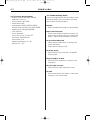 22
22
-
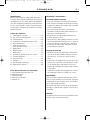 23
23
-
 24
24
-
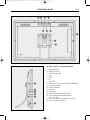 25
25
-
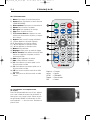 26
26
-
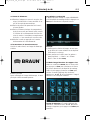 27
27
-
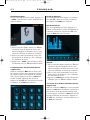 28
28
-
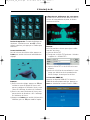 29
29
-
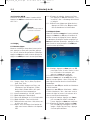 30
30
-
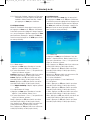 31
31
-
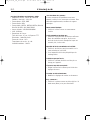 32
32
-
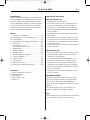 33
33
-
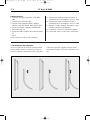 34
34
-
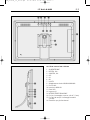 35
35
-
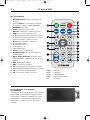 36
36
-
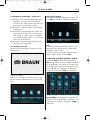 37
37
-
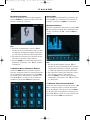 38
38
-
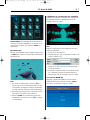 39
39
-
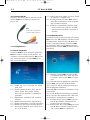 40
40
-
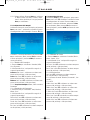 41
41
-
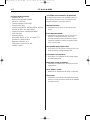 42
42
-
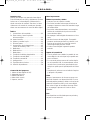 43
43
-
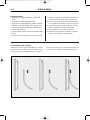 44
44
-
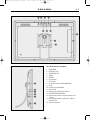 45
45
-
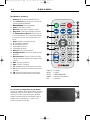 46
46
-
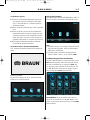 47
47
-
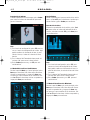 48
48
-
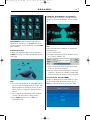 49
49
-
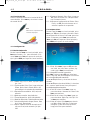 50
50
-
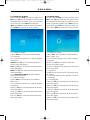 51
51
-
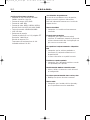 52
52
-
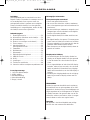 53
53
-
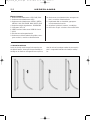 54
54
-
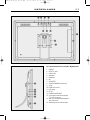 55
55
-
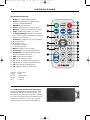 56
56
-
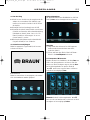 57
57
-
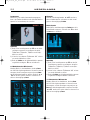 58
58
-
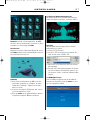 59
59
-
 60
60
-
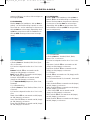 61
61
-
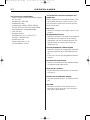 62
62
-
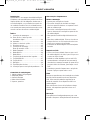 63
63
-
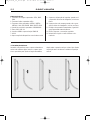 64
64
-
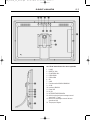 65
65
-
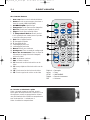 66
66
-
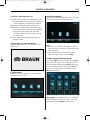 67
67
-
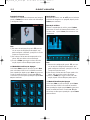 68
68
-
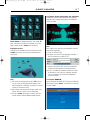 69
69
-
 70
70
-
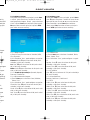 71
71
-
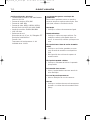 72
72
-
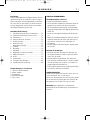 73
73
-
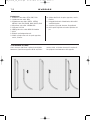 74
74
-
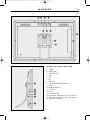 75
75
-
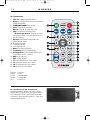 76
76
-
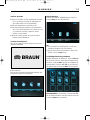 77
77
-
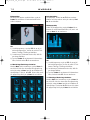 78
78
-
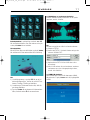 79
79
-
 80
80
-
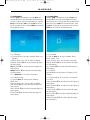 81
81
-
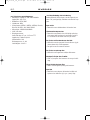 82
82
-
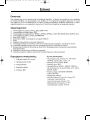 83
83
-
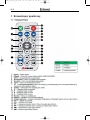 84
84
-
 85
85
-
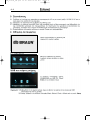 86
86
-
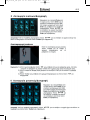 87
87
-
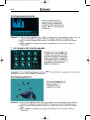 88
88
-
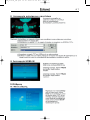 89
89
-
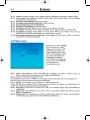 90
90
-
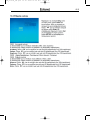 91
91
-
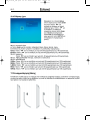 92
92
-
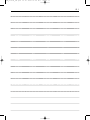 93
93
-
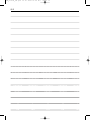 94
94
Braun phototechnik 1870 Manuale del proprietario
- Categoria
- Cornici per foto digitali
- Tipo
- Manuale del proprietario
- Questo manuale è adatto anche per
in altre lingue
- English: Braun phototechnik 1870 Owner's manual
- français: Braun phototechnik 1870 Le manuel du propriétaire
- español: Braun phototechnik 1870 El manual del propietario
- Deutsch: Braun phototechnik 1870 Bedienungsanleitung
- Nederlands: Braun phototechnik 1870 de handleiding
- português: Braun phototechnik 1870 Manual do proprietário
- svenska: Braun phototechnik 1870 Bruksanvisning
Documenti correlati
Altri documenti
-
Braun Photo Technik Digiframe 7 Black Acrylic Scheda dati
-
Braun 1361 Manuale utente
-
Braun 159 Manuale utente
-
Braun 1587 8GB Manuale utente
-
Braun DigiFrame 1081 Manuale utente
-
Braun Photo Technik Digiframe 7000SLT Manuale utente
-
Braun Photo Technik Digiframe 880 Manuale utente
-
Braun Photo Technik DigiFrame 1560 Manuale utente
-
AIPTEK 3D-P8 Manuale del proprietario
-
Braun DigiFrame 7060 Manuale utente